Una de las partes integrales de nuestra comunicación es a través de mensajes de texto. Contiene una gran cantidad de conversaciones valiosas para mantenerse conectado con las personas, no físicamente sino digitalmente. ¿Alguna vez ha considerado posibles formas de ver un mensaje de texto de manera conveniente y efectiva más de lo habitual? Afortunadamente, hay varias formas que necesita explorar que pueden ayudarlo a acceder y navegar su mensaje de texto sin esfuerzo. Hoy, proporcionaremos un tutorial sobre cómo ver mensajes de texto en la computadora para que pueda acceder a los mensajes de texto cómodamente.
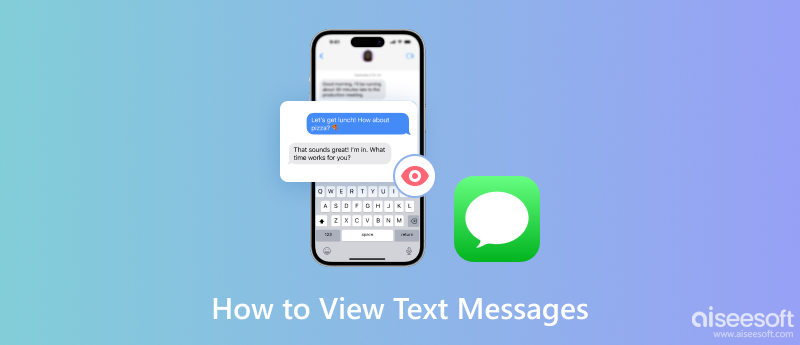
FoneTrans ofrece la forma más rápida de transferir todos los datos de su iPhone a una PC o Mac. Con él como una solución perfecta, puede administrar y organizar sus mensajes, lo que facilita verlos, respaldarlos y transferirlos según sea necesario. Si quieres transferir el SMS de iPhone a iPhone, también puede usar la aplicación ya que es compatible. Para dar un tutorial completo sobre cómo recibir mensajes de texto en Mac o Windows, puede seguir el tutorial que hemos agregado aquí.
100% Seguro. Sin anuncios.
100% Seguro. Sin anuncios.
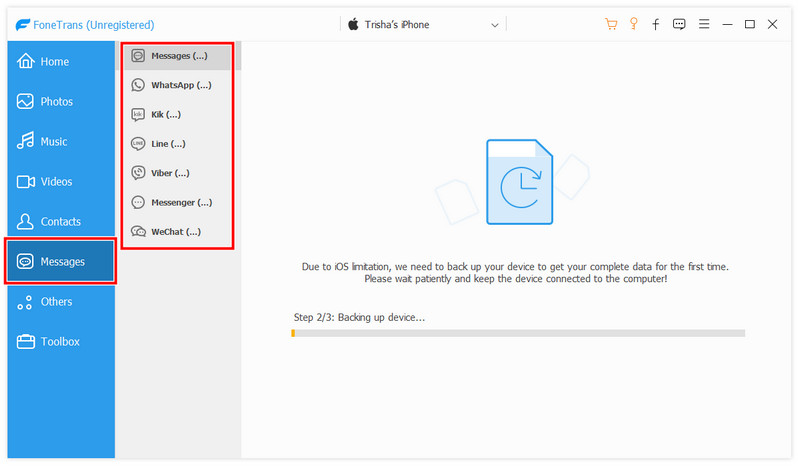
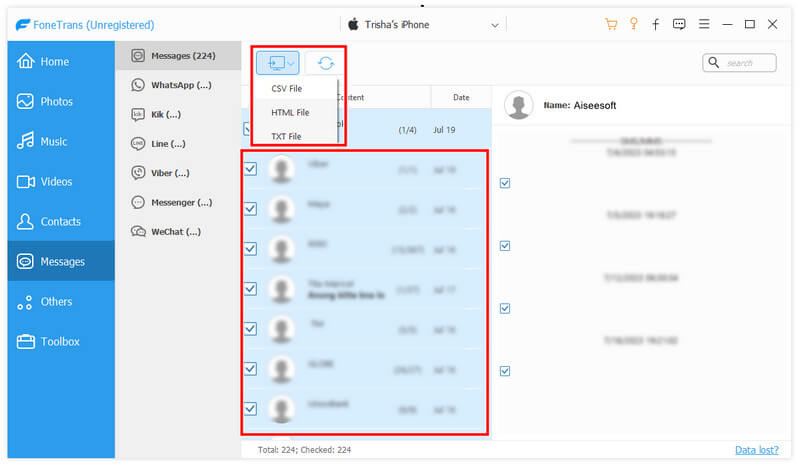
MobieSync es una herramienta versátil que está bien desarrollada por Aiseesoft. Su finalidad es facilitar la transferencia y gestión de diversos tipos entre teléfonos móviles y ordenadores. Además, ofrece una gama más amplia de software que le permite transferir mensajes y contactos, imágenes, videoclips y más. Excelentemente, la aplicación es fácil de usar, lo que la convierte en la mejor opción para aquellos que son usuarios principiantes de Android. Si desea saber cómo ver los mensajes de Samsung en una PC, puede seguir los siguientes pasos a continuación.
100% Seguro. Sin anuncios.
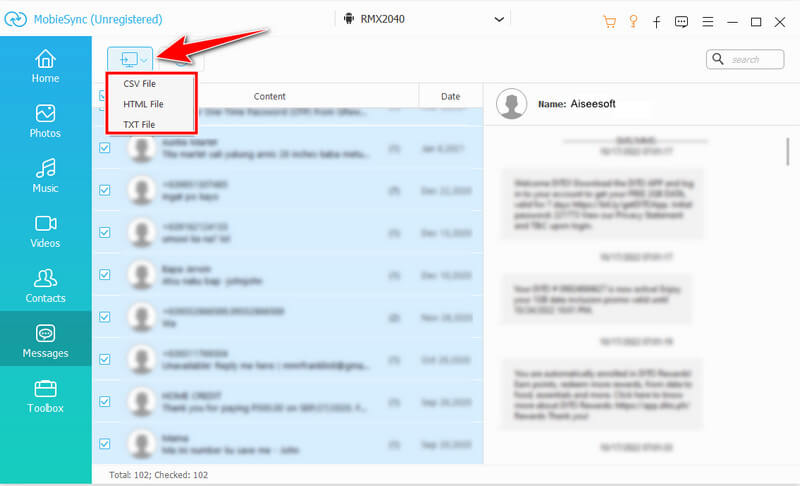
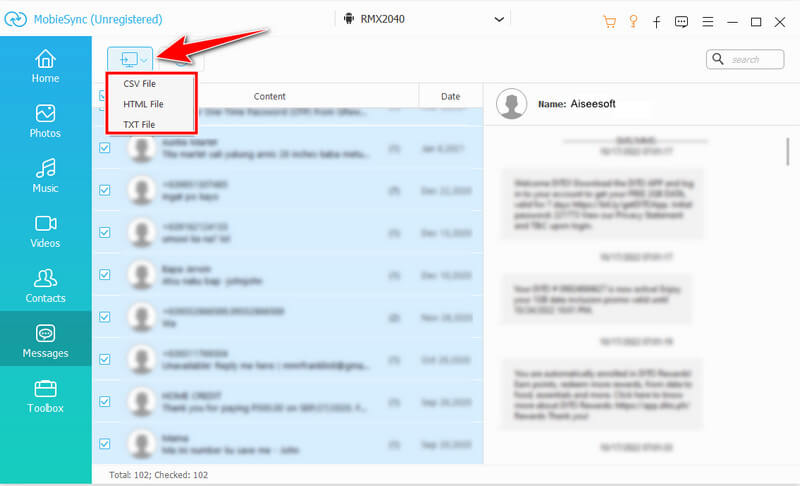
¿Cómo ver mensajes en iCloud? Incluso si desea hacer esto en su PC, esto es más fácil. Si su dispositivo ha sincronizado sus mensajes en iCloud, puede continuar y copiar los pasos que hemos agregado a continuación.
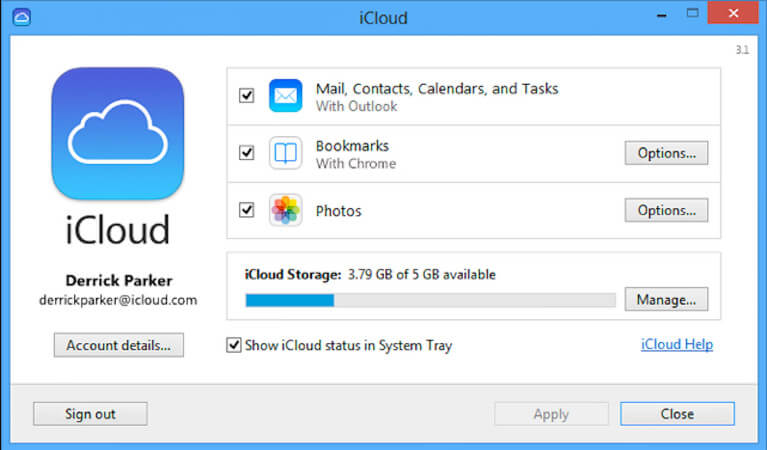
¿Puedo enviar SMS desde mi computadora?
Puede enviar mensajes de texto desde su computadora utilizando diferentes enfoques, como aplicaciones de mensajería de correo electrónico a SMS en la web o servicios de mensajería de texto en línea y de escritorio.
¿Cómo puedo enviar un mensaje de texto gratis desde mi computadora?
Visite un servicio de mensajería de texto en línea que ofrezca capacidades gratuitas de envío de mensajes, escriba el texto que desea enviar, cambie la región y agregue la cantidad de personas que desea recibir el mensaje.
¿Cómo puedo recibir mensajes de texto sin un celular en mi computadora?
Incluso los mensajes de texto suelen estar vinculados a un número de teléfono móvil; hay pocas opciones para recibir mensajes de texto en su computadora. Algunos servicios de mensajería de texto en línea también ofrecen números de teléfono virtuales para recibir mensajes de texto en su PC.
¿Hay alguna limitación al enviar o recibir mensajes de texto desde una computadora?
Algunas limitaciones son esenciales porque solo algunos servicios o aplicaciones pueden ser ilimitados. Algunas opciones restringen la cantidad de mensajes de texto que puede enviar y recibir, restricciones en la duración del mensaje, etc. La compatibilidad con el dispositivo del destinatario también puede variar según su servicio o aplicación.
¿Puedo transferir SMS de Android a iPhone?
Eso es posible, especialmente si usa MobieSync ya que la aplicación admite esta transferencia. Si quieres transfiere SMS de Android a tu iPhone de forma segura, use esta aplicación y conecte ambos dispositivos a la aplicación a través de la PC.
Conclusión
Cómo abrir mensajes en una PC? Bueno, se volvió más accesible con la solución propuesta en este artículo. Puede volver a crear fácilmente los pasos que hemos escrito aquí para hacerlo con éxito. ¿Más preguntas sobre este tema que no hemos mencionado? Si es así, menciónelo en la sección de comentarios a continuación para que podamos ayudarlo. No se necesita vacilación; solo pregúntanos!

El mejor software de transferencia de iOS para administrar y transferir archivos de iOS desde iPhone/iPad/iPod a su computadora o viceversa sin ejecutar iTunes.
100% Seguro. Sin anuncios.
100% Seguro. Sin anuncios.